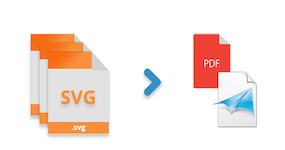
SVG صور (Scalable Vector Graphics) كثيرا ما تستخدم للحفاظ على جودة الصور. في بعض السيناريوهات ، قد تحتاج إلى دمج ملفات صور SVG متعددة أو دمجها معًا. في هذه المقالة ، ستتعلم كيفية دمج صور SVG في ملف PDF أو XPS. يرجى استكشاف الأقسام التالية لمزيد من التفاصيل:
- ادمج أو ادمج صور SVG متعددة في ملف PDF واحد أو ملف XPS - تثبيت C# API
- دمج صور SVG في ملف PDF باستخدام C#
- دمج صور SVG في ملف XPS باستخدام C#
ادمج أو ادمج صور SVG متعددة في ملف PDF واحد أو ملف XPS - تثبيت C# API
Aspose.SVG for .NET تم تصميم API لإنشاء ملفات SVG أو معالجتها أو تحويلها إلى تنسيقات ملفات مدعومة. يمكنك بسهولة استخدام واجهة برمجة التطبيقات عن طريق تنزيل ملفاتها المرجعية من قسم التنزيلات ، أو باستخدام أمر تثبيت NuGet التالي:
PM> Install-Package Aspose.SVG
دمج صور SVG في ملف PDF باستخدام C#
يمكنك بسهولة دمج صور SVG مختلفة في ملف PDF. سيتم تقديم كل صورة SVG على صفحة منفصلة من ملف PDF. لدمج ملفات SVG في ملف PDF ، تحتاج إلى اتباع الخطوات التالية:
- قم بتهيئة مستندات SVG من الملفات لدمج الصور.
- قم بإنشاء مثيل لفئة SvgRenderer.
- حدد خصائص مختلفة باستخدام كائن PdfRenderingOptions.
- قم بإنشاء مثيل لفئة PdfDevice.
- دمج ملفات صور SVG في وثيقة PDF.
يوضح الكود التالي كيفية دمج صور SVG أو دمجها في مستند PDF باستخدام C#:
// قم بتهيئة مستندات SVG من الملفات لدمجها لاحقًا
SVGDocument document1 = new SVGDocument(dataDir + "owl.svg");
SVGDocument document2 = new SVGDocument(dataDir + "conclusion.svg");
SVGDocument document3 = new SVGDocument(dataDir + "Lineto.svg");
// قم بإنشاء مثيل لـ SvgRenderer
Rendering.SvgRenderer renderer = new Rendering.SvgRenderer();
// حدد PdfRenderingOptions
var options = new PdfRenderingOptions()
{
// قم بتعيين خصائص إعداد الصفحة
PageSetup =
{
Sizing = SizingType.FitContent
}
};
// قم بإنشاء مثيل لـ PdfDevice
PdfDevice device = new PdfDevice(options, dataDir + "Merged_PDF.pdf");
// دمج أو دمج كل مستندات SVG في ملف PDF.
renderer.Render(device, document1, document2, document3);
دمج صور SVG في ملف XPS باستخدام C#
يمكنك دمج صور SVG في ملف XPS باتباع الخطوات التالية:
- قم بتحميل صور SVG للإدخال لدمجها.
- تهيئة كائن من فئة SvgRenderer.
- قم بإنشاء مثيل لفئة XPSRenderingOptions.
- حدد حجم صفحة الإخراج XPS والهوامش وما إلى ذلك.
- قم بإنشاء مثيل من نوع XpsDevice.
- دمج أو دمج كل مستندات SVG في ملف XPS.
يوضح نموذج التعليمات البرمجية أدناه كيفية دمج صور SVG أو دمجها في ملف XPS في C#:
// قم بتهيئة مستندات SVG من الملفات لدمجها لاحقًا
SVGDocument document1 = new SVGDocument(dataDir + "owl.svg");
SVGDocument document2 = new SVGDocument(dataDir + "conclusion.svg");
SVGDocument document3 = new SVGDocument(dataDir + "Lineto.svg");
// قم بإنشاء مثيل لـ SvgRenderer
SvgRenderer renderer = new SvgRenderer();
// حدد XPSRenderingOptions
var options = new XpsRenderingOptions()
{
// قم بتعيين حجم صفحة XPS والهوامش وما إلى ذلك.
PageSetup =
{
AnyPage = new Page(new Size(500, 500))
}
};
// قم بإنشاء مثيل لـ XpsDevice
Xps.XpsDevice device = new Xps.XpsDevice(options, dataDir + "Merged_XPS.xps");
// دمج أو دمج كل مستندات SVG في ملف XPS.
renderer.Render(device, document1, document2, document3);
احصل على رخصة مؤقتة مجانية
يمكنك طلب ترخيص مجاني مؤقت لتقييم جميع ميزات واجهة برمجة التطبيقات دون أي قيود.
استنتاج
في هذه المقالة ، تعلمت كيفية دمج ملفات صور SVG متعددة في ملف PDF أو XPS بنتائج عالية الدقة. تتم مناقشة حالتَي الاستخدام جنبًا إلى جنب مع نماذج التعليمات البرمجية بحيث يمكنك تجربة ميزات واجهة برمجة التطبيقات هذه بسرعة. علاوة على ذلك ، يمكنك استكشاف API الوثائق للتحقق من الميزات الأخرى لواجهة برمجة التطبيقات. في حالة وجود أي مخاوف ، لا تتردد في الاتصال بنا على منتدى الدعم المجاني.